Veja, em poucos minutos, como o Studio pode ajudar no relacionamento com o cliente.
- O que é o módulo de comunicação com o cliente?
- Como cadastrar o acesso do meu cliente?
- Não encontrei a liberação do módulo no cadastro.
- Como o cliente acessa o Módulo de comunicação com o cliente?
- Padronizando um modelo de projeto para o meu cliente
- Como eu recebo a solicitação de projeto no meu Studio?
- Como liberar o acompanhamento do projeto para o cliente?
- Como o cliente interage com as aprovações?
- Tutorial em vídeo
- Ensine seu cliente a utilizar o módulo
O que é o módulo de comunicação com o cliente?
O Módulo de comunicação com o cliente é a plataforma de comunicação e acompanhamento do seu cliente, que traz agilidade e benefícios no seu relacionamento com ele. Através de um acesso exclusivo, ele pode solicitar demandas para a agência sem a necessidade de uma reunião ou um encontro com o atendimento, por exemplo.
A ideia do Módulo de comunicação com o cliente é basicamente a mesma da abertura de um projeto dentro da agência, mas com uma visão mais reduzida. O cliente vai conseguir: solicitar projetos, acompanhar layouts que estão liberados para aprovação, aprovar ou solicitar refações em demandas.
Como cadastramos esse acesso?
O primeiro passo é fazer o cadastro completo do seu cliente . Após fazer esse procedimento, você deve permitir o acesso desse cliente ao Módulo de comunicação com o cliente na parte inferior da tela de cadastro:
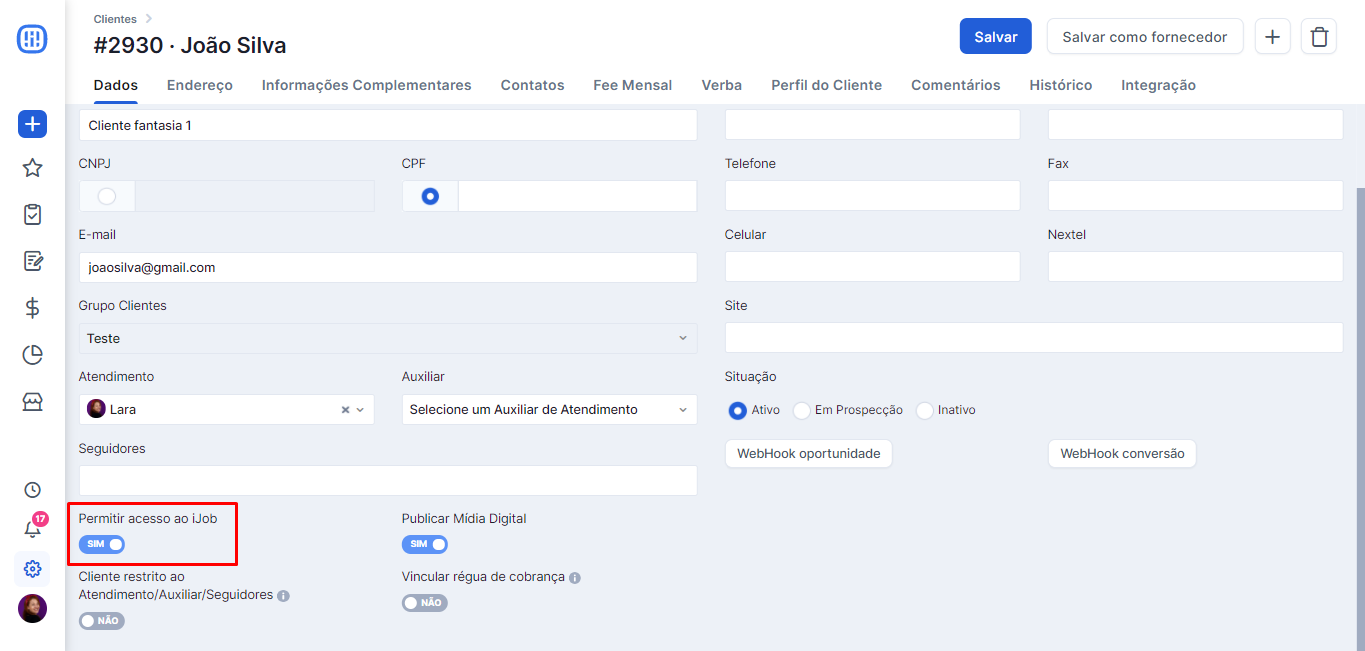
IMPORTANTE: Caso a permissão não esteja nessa tela, você precisará cadastrar um contato para esse cliente e realizar a liberação do acesso por la.
Na tela tela de contatos, ainda no cadastro do cliente, criamos um login e uma senha para acesso.
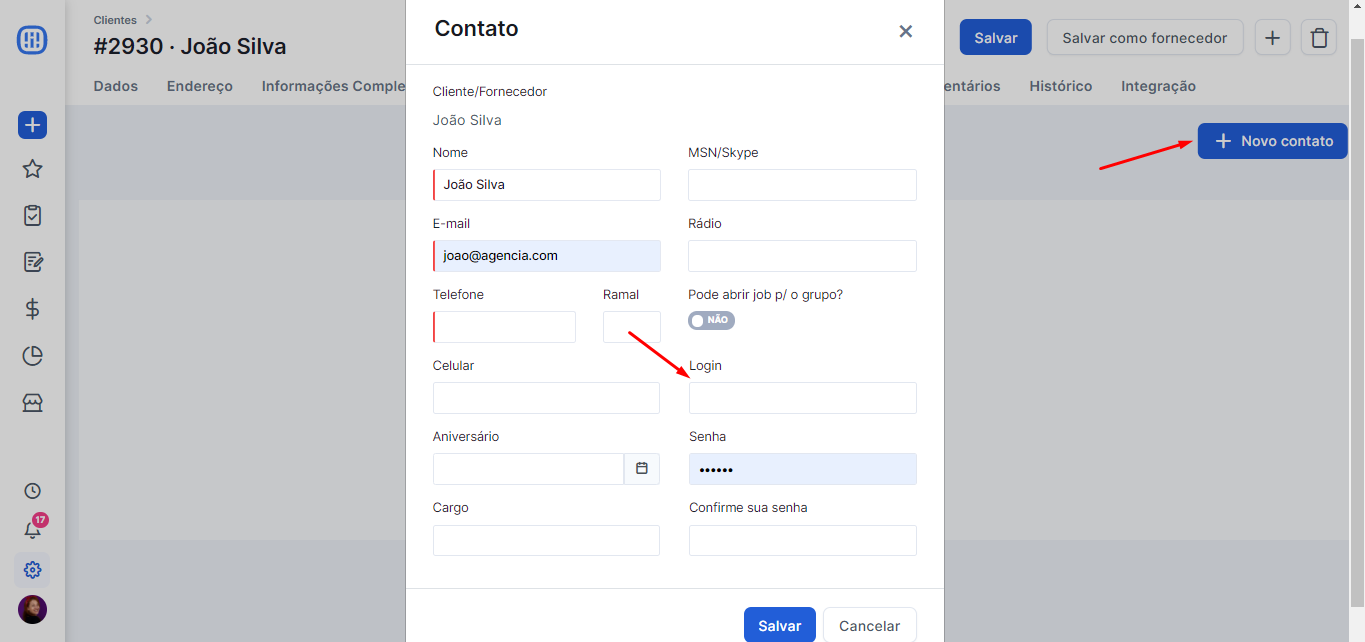
Atenção
Como dissemos anteriormente, caso a liberação não esteja na primeira tela, é aqui que você vai liberar!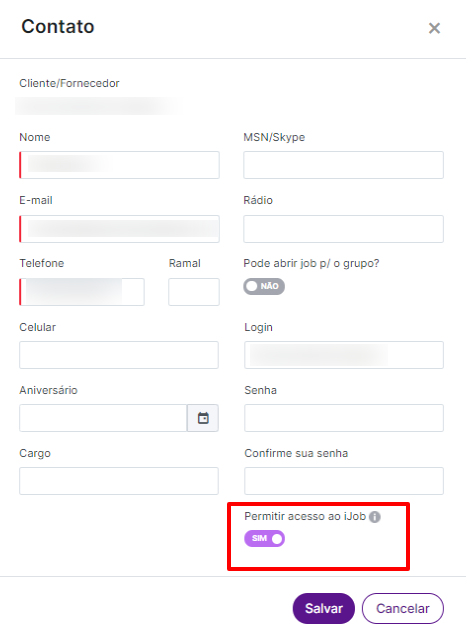
IMPORTANTE: É possível cadastrar mais de um contato para o cliente. Todos os contatos cadastrados receberão as notificações referentes ao iJob, mas, para isso, é necessário que a flag "permitir acesso ao IJOB" esteja selecionada dentro do cadastro de cada contato.
Como o cliente acessa o Módulo de comunicação com o cliente?
O acesso é feito através do mesmo endereço de acesso da agência e pela mesma tela do login, mas a maior diferença é a forma de visualização.
Ele também tem um dashboard com todas as suas solicitações a mostra. Ali ele acompanha o andamento de suas solicitações e pode abrir novos projetos. Peças em andamento ficam opacas e peças aguardando aprovação ou finalizadas ficam disponíveis para serem clicadas.
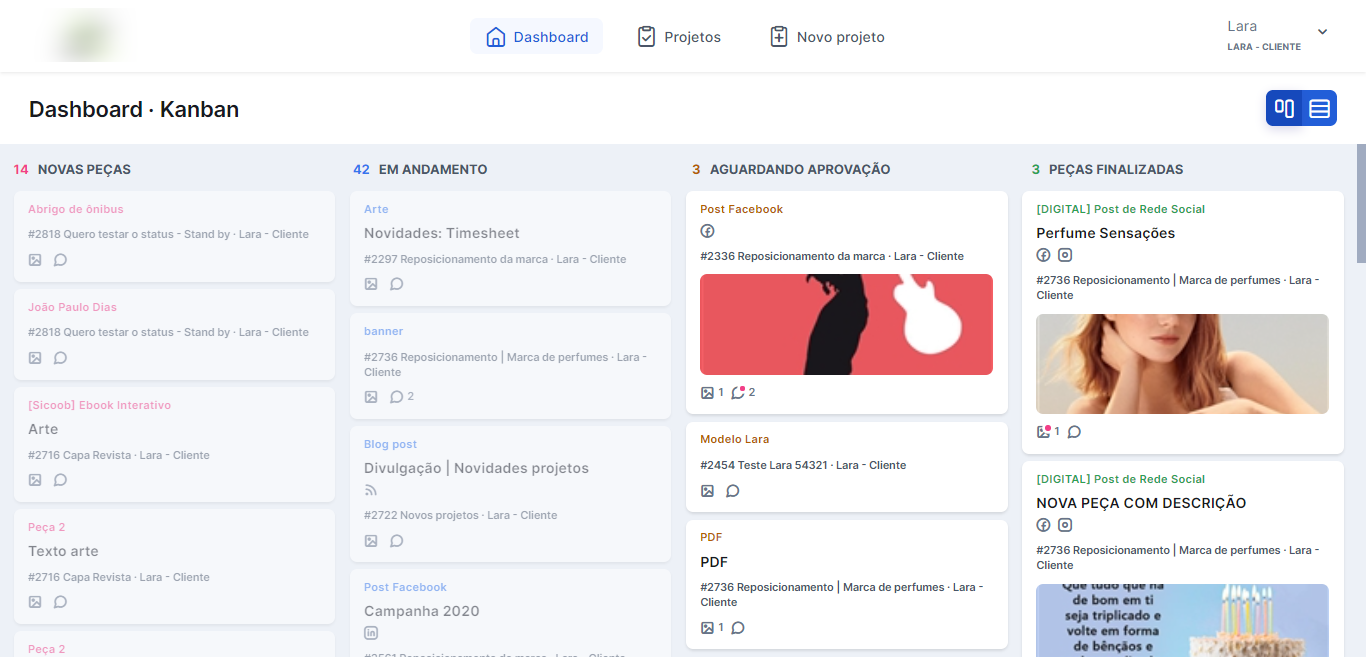
Como ele solicita o projeto?
Basta entrar no sistema e clicar em "novo projeto". A diferença para o Studio da agência é que as informações que o cliente imputa no sistema são menos detalhadas. Ele só consegue incluir os dados iniciais, briefing e peças. Tudo isso já pode ficar predefinido no cadastro dele quando incluímos o modelo de projeto em seu preenchimento. Isso facilita e muito para ele.
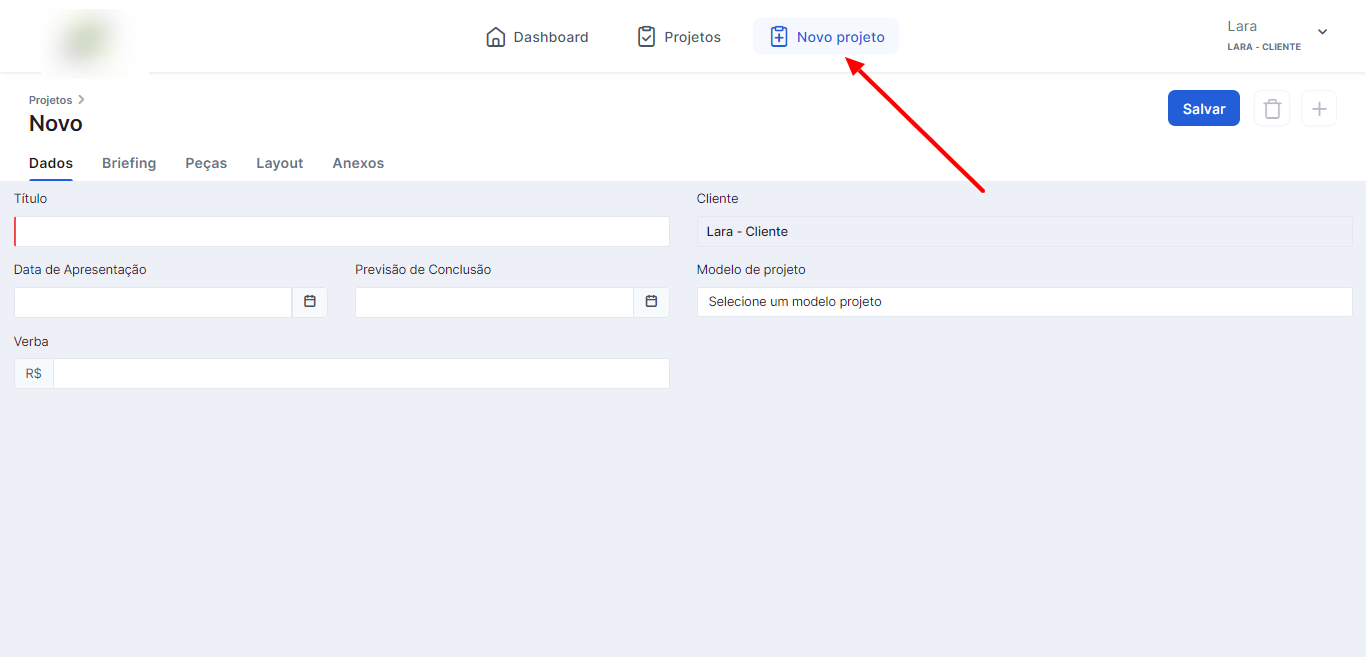
Padronizando um modelo de projeto para o meu cliente
É possível ainda padronizar um ou mais modelos de projeto para o seu cliente, garantindo que ele consiga selecionar o modelo escolhido por você.
Para isso, basta incluir o modelo desejado no cadastro do cliente (configurações > clientes)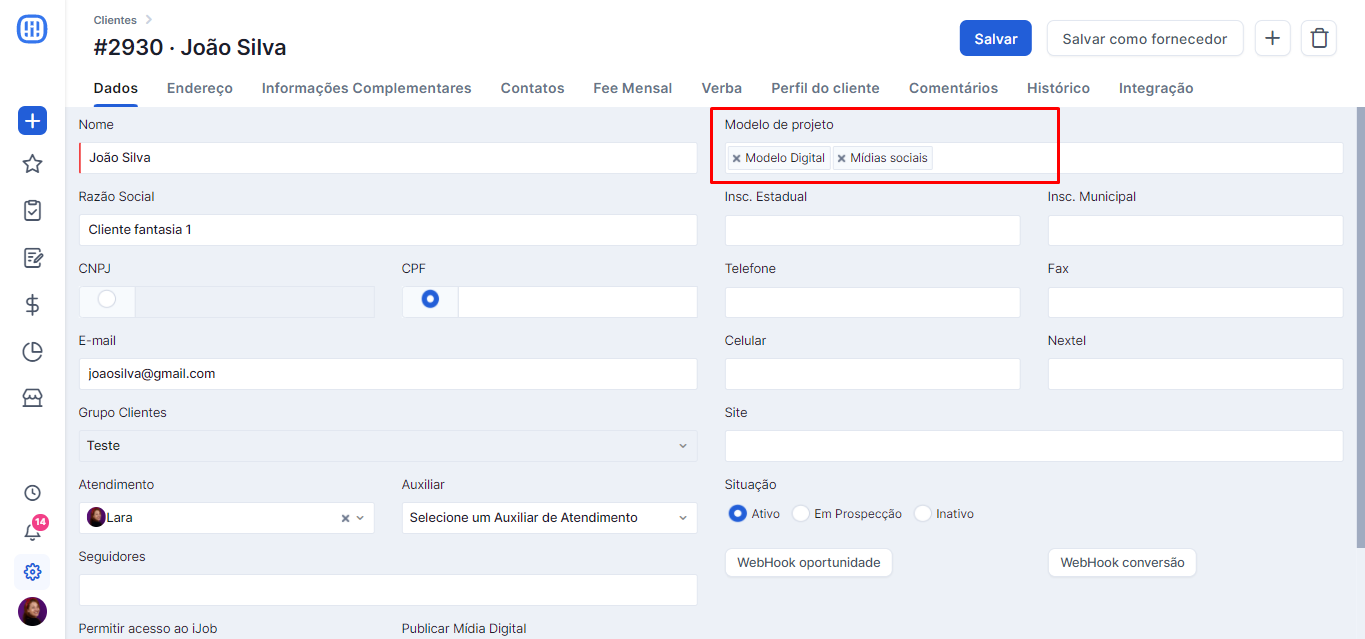
Como eu recebo a solicitação de projeto no meu Studio?
Lembra que sempre pedimos para incluir um atendimento no cadastro do cliente?
Sempre que o cliente solicita um trabalho, o atendimento é notificado no Studio e também por e-mail (quando permitido, claro). E ele também pode acompanhar pelo dashboard do atendimento.
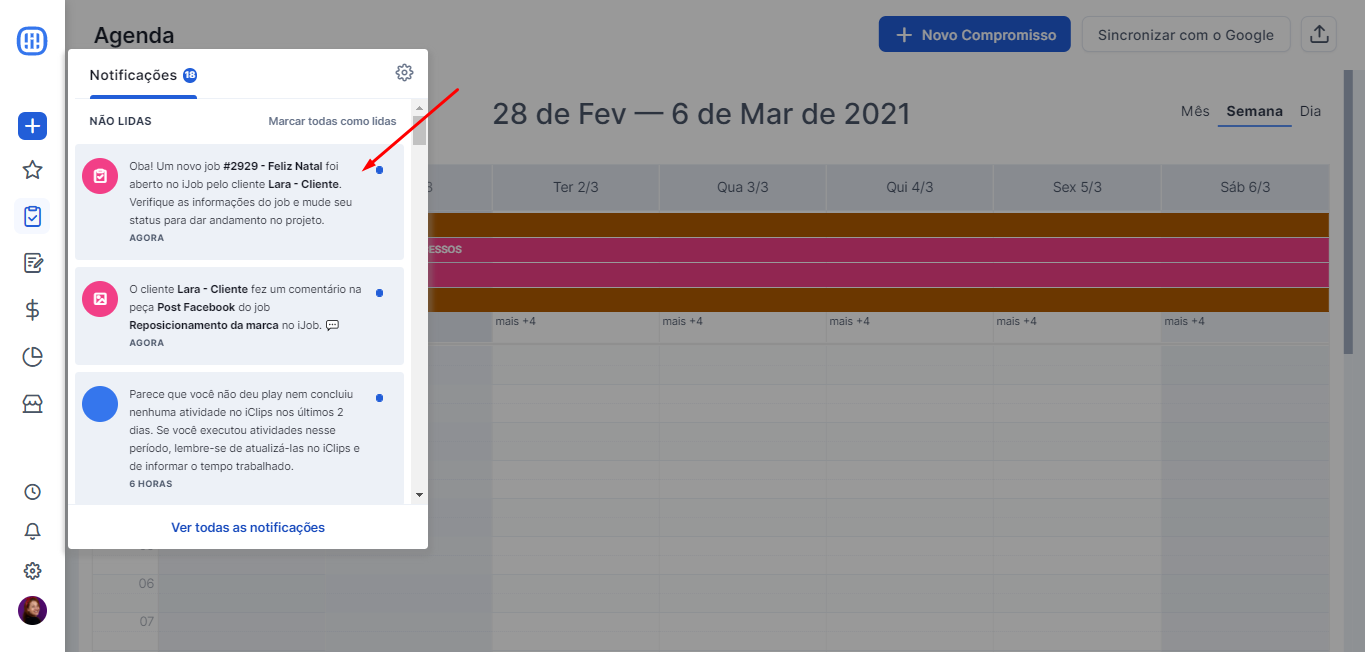
Quando o cliente abre o projeto, o atendimento é notificado e deve mudar o status para "autorizado" para dar andamento na demanda. Lembrando que só os status autorizado e risco encaminham as atividades para a criação.
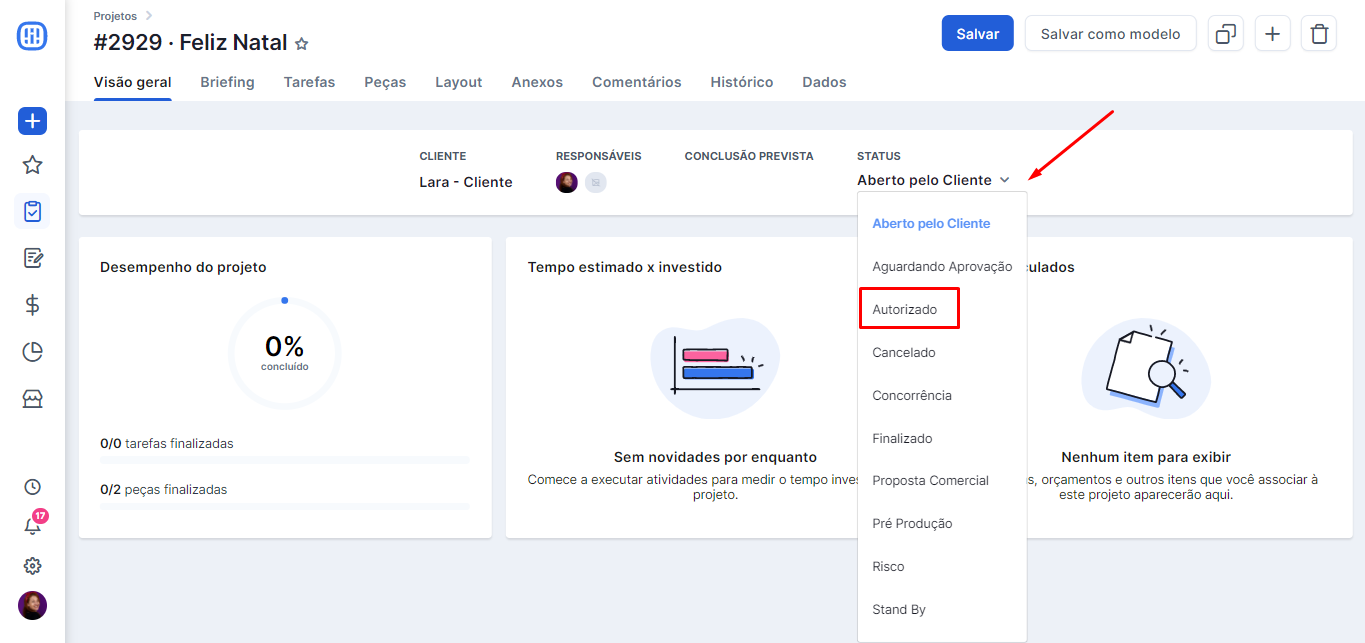
Como liberar o acompanhamento do projeto para o cliente?
Para que o seu cliente consiga acompanhar um projeto, além de cadastrar seu acesso, você precisa liberar esse acompanhamento no projeto.
Você pode liberar já na criação do projeto: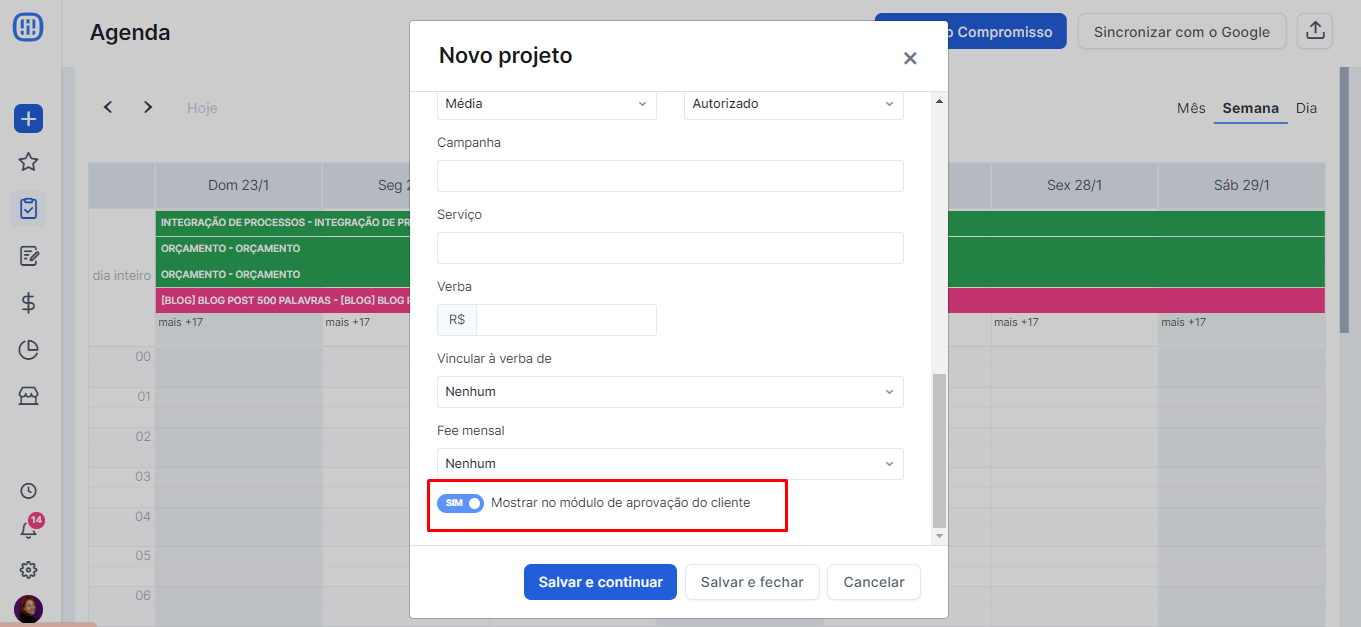
Ou acessar um projeto já existente e liberar o acompanhamento na tela "dados":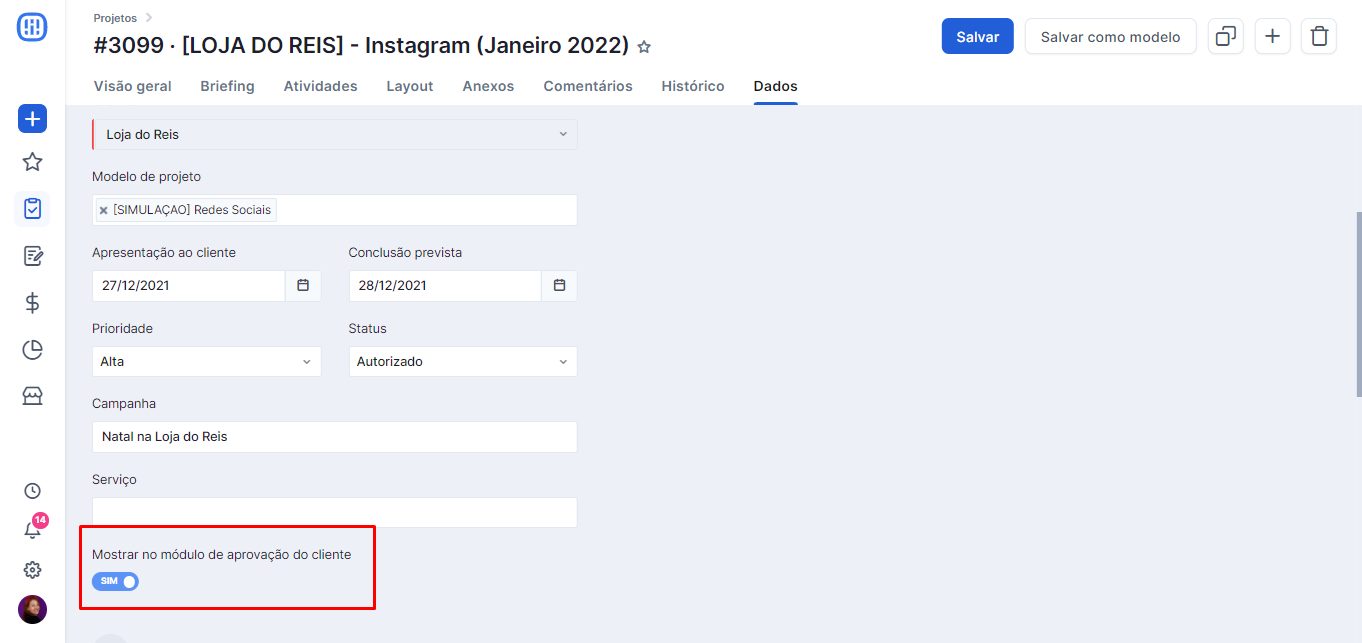
Lembrando que você também precisa garantir que as peças contenham a etapa de aprovação do cliente: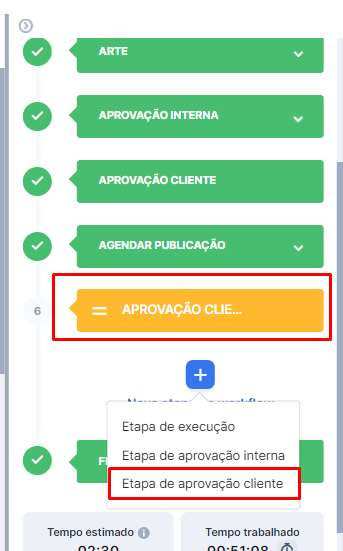
Como o cliente interage com as aprovações?
Sempre que uma peça estiver "aguardando aprovação", o cliente vai receber um e-mail avisando e conseguirá visualizar pelo Módulo de comunicação com o cliente. Ali ele vê os layouts criados e também consegue interagir, marcando a aprovação dele, reprovando ou solicitando alteração. Ele também consegue escrever um comentário. Isso ajuda na comunicação.
-1.gif?width=688&name=chrome-capture%20(5)-1.gif)
No caso de peças de redes sociais, é possível fazer considerações sobre a imagem ou o texto separadamente. Esses comentários ficarão marcados em azul na caixa de comentários.
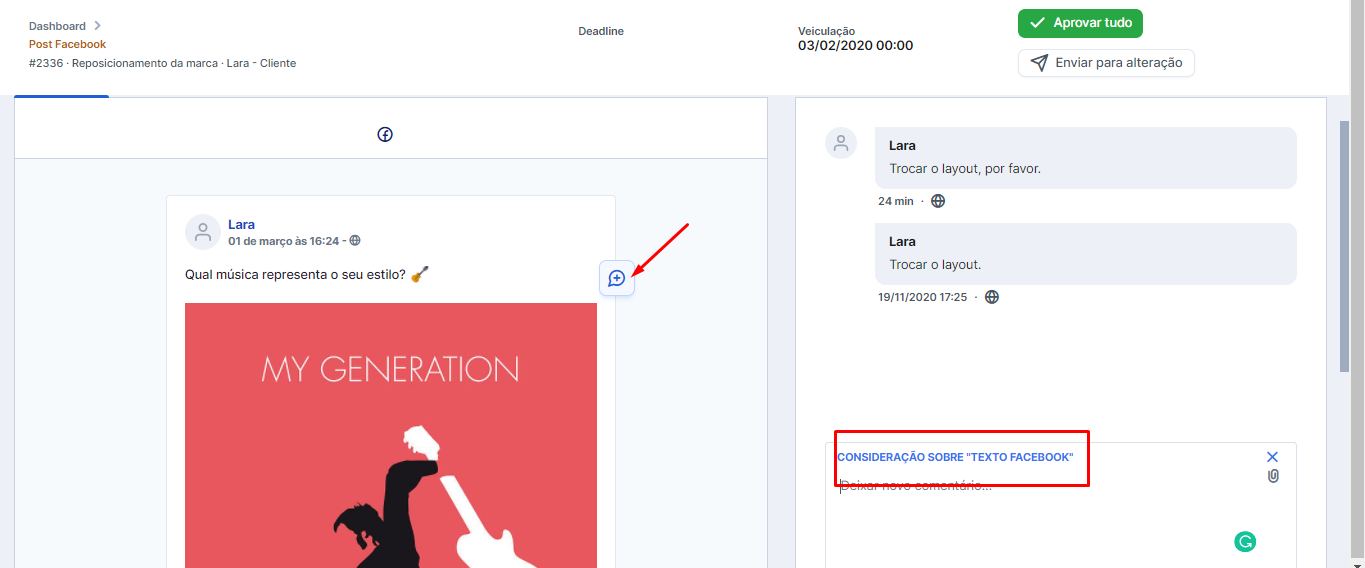
Depois de fazer os comentários, o cliente pode aprovar tudo ou enviar para alteração, assim a peça segue o fluxo ou volta, para que o tráfego defina o responsável para executar as alterações solicitadas. O atendimento do projeto também é notificado caso o cliente solicite alterações em uma peça.
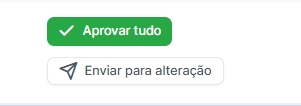
Além de utilizarem os comentários para agência e cliente se comunicarem, a agência também pode fazer comentários internos que fiquem ou não visíveis ao cliente.
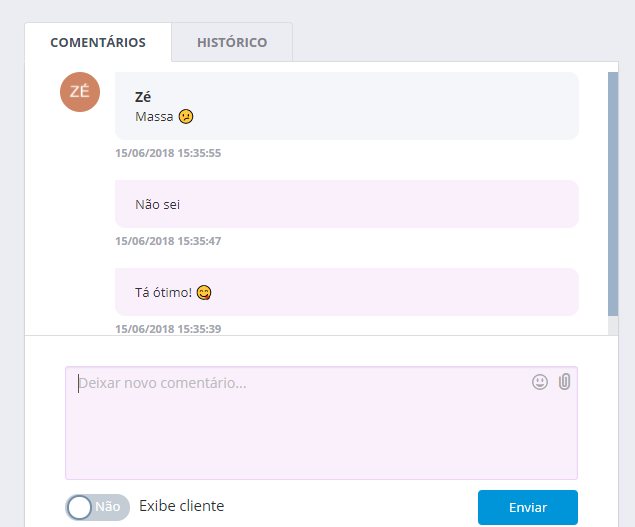
Tutorial em vídeo
Ainda precisa de ajuda? É só nos chamar no help@rockcontent.com ou no chat da plataforma e vamos te ajudar!
.png?height=120&name=rockcontent-branco%20(1).png)